Resumo da IA
Deseja opções personalizáveis para proteger seus formulários contra envios de spam? O recurso Captcha personalizado do WPForms facilita a criação de um campo personalizado de pergunta e resposta ou Math Captcha para prevenção de spam.
Este tutorial mostrará a você como personalizar o campo Captcha personalizado no WPForms.
Neste artigo
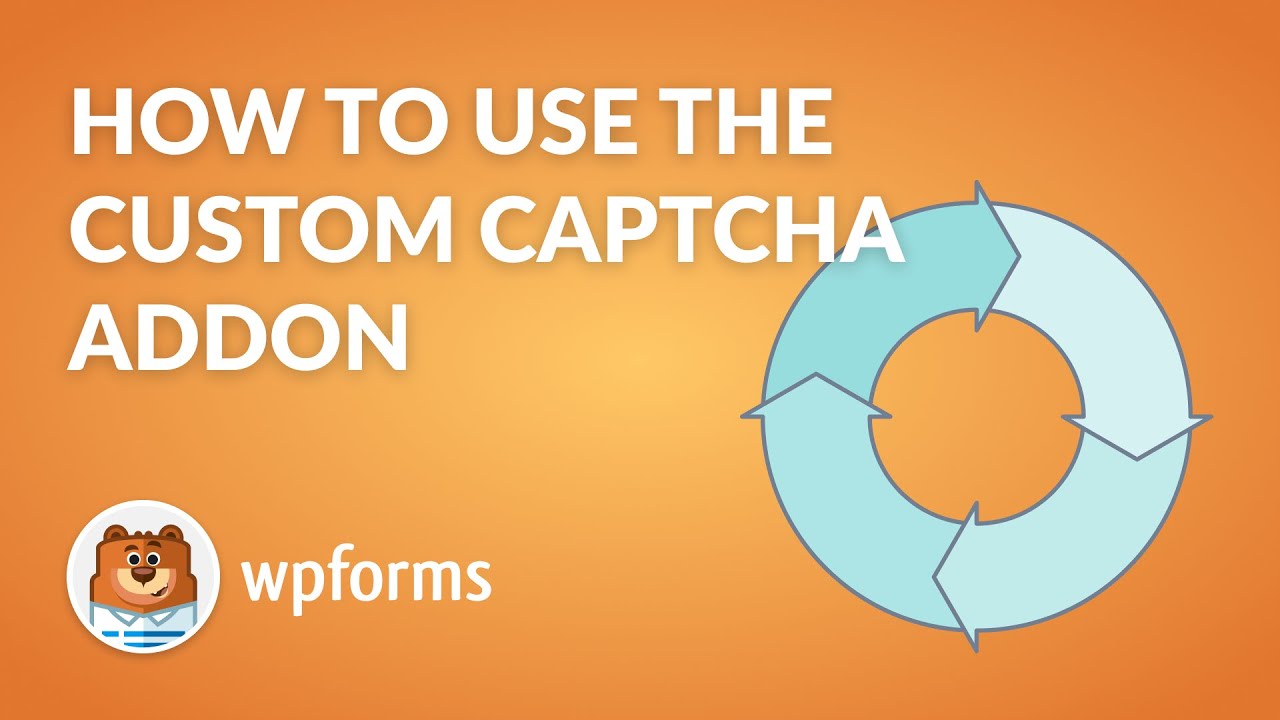
Observação: está procurando detalhes sobre o reCAPTCHA do Google? Nosso tutorial sobre formulários de contato sem spam abrange todos os métodos anti-spam disponíveis para o WPForms.
Antes de começarmos, certifique-se de instalar e ativar o WPForms em seu site WordPress. Além disso, certifique-se de ter verificado sua licença.
Adição de um campo Captcha personalizado
Observação: o Captcha personalizado foi integrado ao WPForms versão 1.8.7 e superior. Você não precisará instalar um complemento se estiver usando a versão mais recente do WPForms. No entanto, se ainda estiver usando uma versão anterior, será necessário instalar e ativar o complemento Captcha personalizado.
Para começar, crie um novo formulário ou edite um já existente para acessar o construtor de formulários. No construtor de formulários, você encontrará o campo Custom Captcha em Fancy Fields.
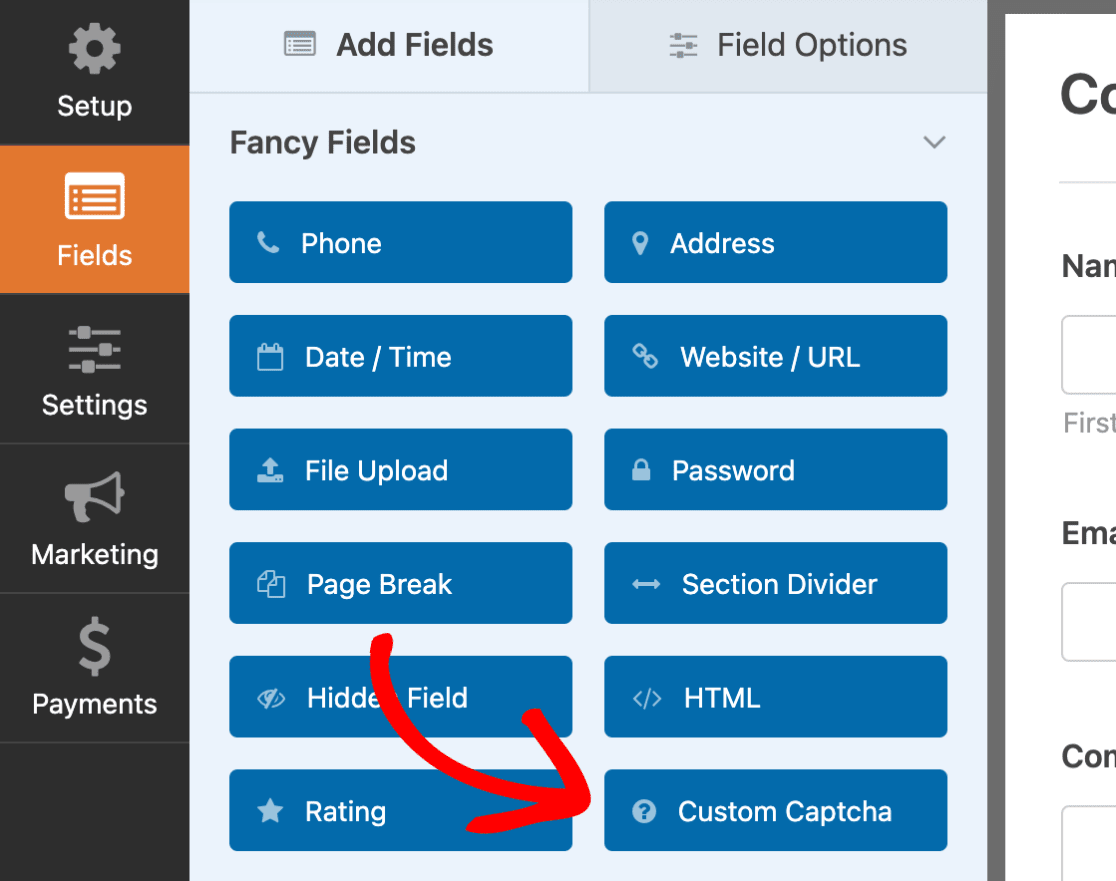
Para usar esse campo em seu formulário, basta arrastá-lo e soltá-lo no painel de visualização do formulário em seu construtor de formulários. O campo Captcha personalizado será sempre obrigatório para que os usuários tenham que responder às perguntas antes de enviar o formulário.
Para personalizar o campo, clique no campo no painel de visualização do formulário para abrir as Opções de campo. Aqui você pode fazer alterações no campo Captcha personalizado, como o rótulo, o tipo e a descrição.
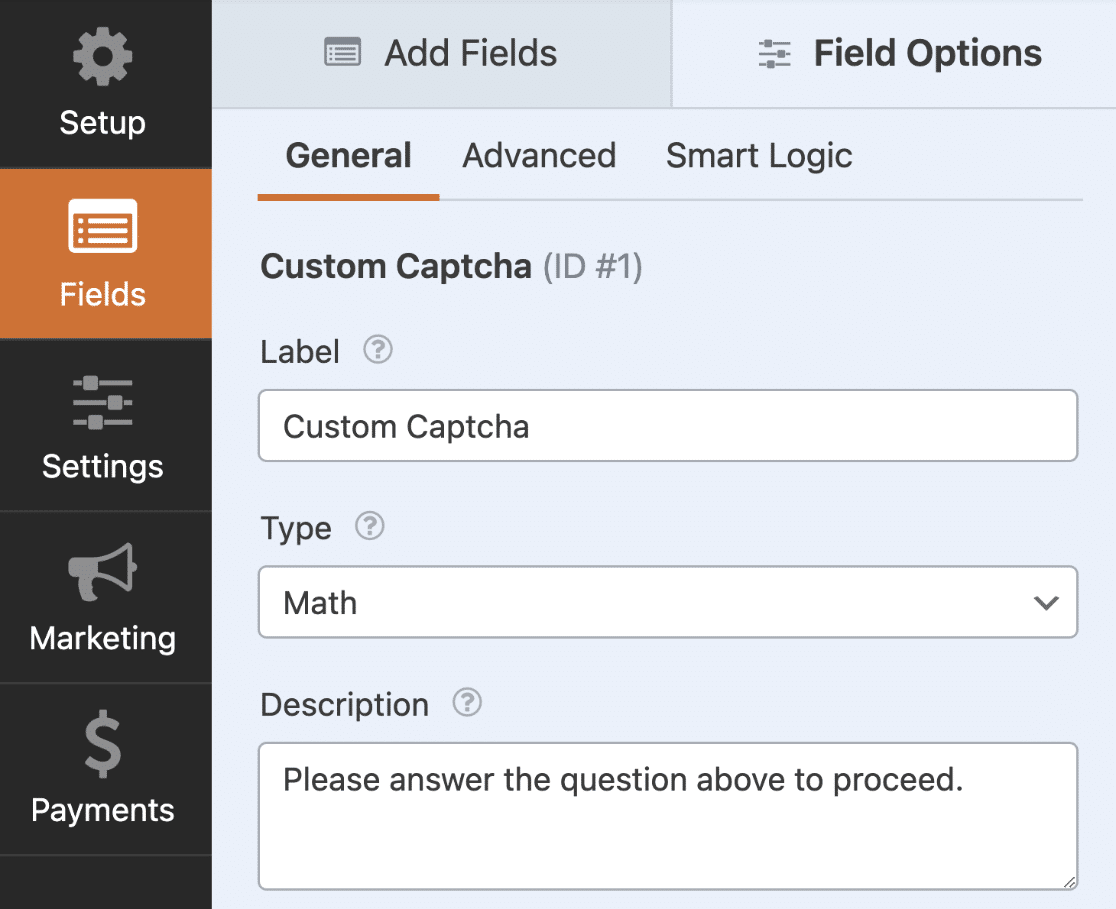
Nas próximas seções, explicaremos os dois tipos de Captcha disponíveis que podem ser usados em seu formulário.
Captcha de matemática
Essa é a opção padrão quando você adiciona o campo Captcha personalizado ao seu formulário. O Math Captcha gerará aleatoriamente perguntas de adição, subtração e multiplicação no formulário.
Quando o formulário for publicado em uma página, o campo exibirá uma nova pergunta matemática aleatória sempre que a página for carregada ou atualizada. Aqui está um formulário interativo com o Captcha personalizado ativado.
Observação: se você quiser personalizar o Math Captcha, poderá fazê-lo usando algum código personalizado. Consulte nosso tutorial sobre como alterar o Math Captcha para obter mais detalhes.
Perguntas e respostas personalizadas
Como alternativa, você pode usar uma pergunta e resposta personalizada em vez do tipo Math Captcha. Para fazer isso, no painel Field Options (Opções de campo ), vá até o campo Type (Tipo ) para selecionar a opção Question and Answer (Pergunta e resposta ).
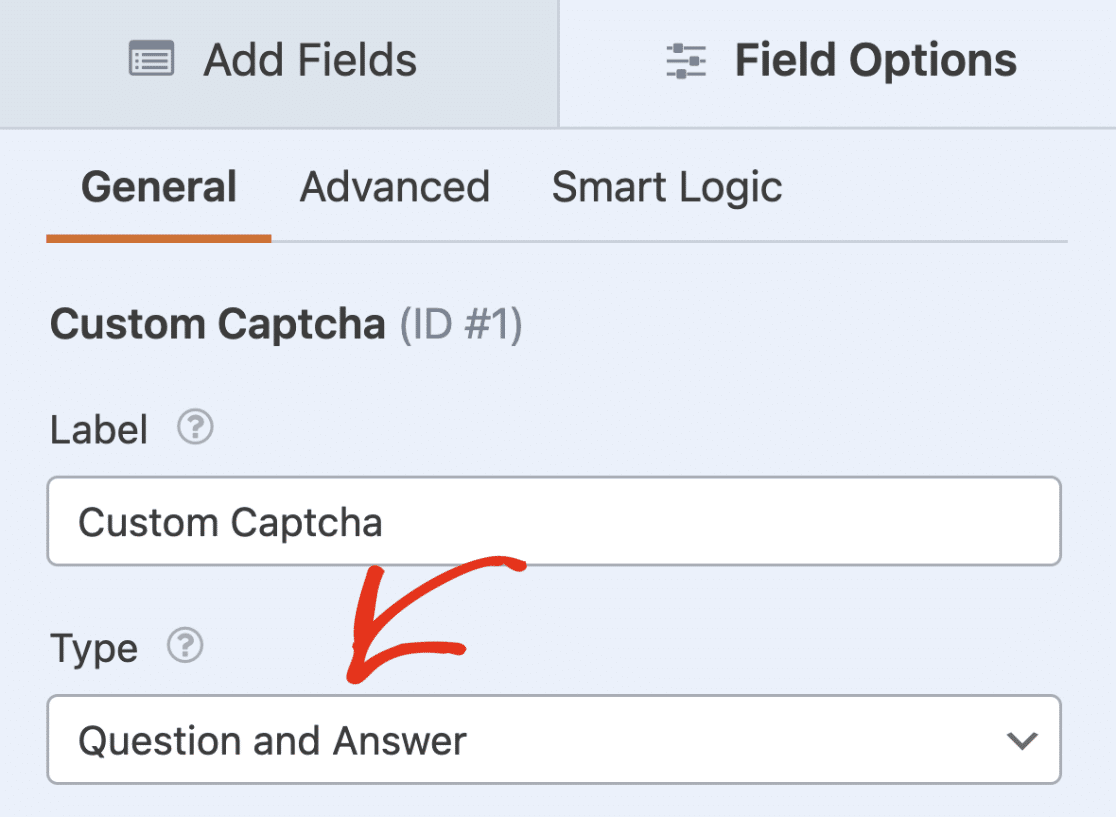
Em seguida, adicione uma pergunta no primeiro campo e sua resposta no segundo campo.
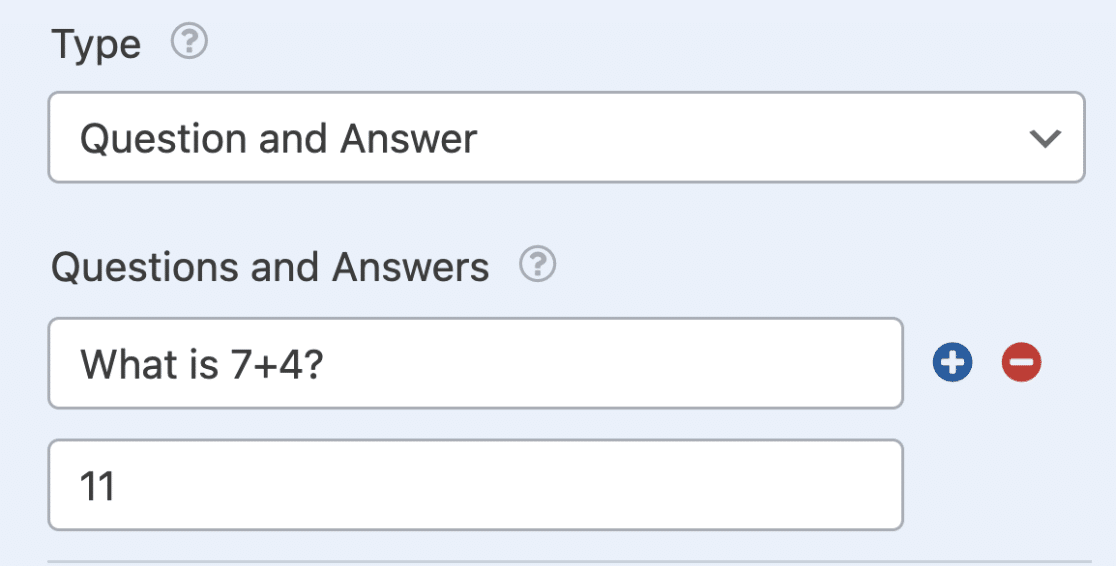
Se desejar, você pode adicionar ou remover conjuntos de perguntas e respostas clicando nos botões de mais (+) ou menos (-), respectivamente.
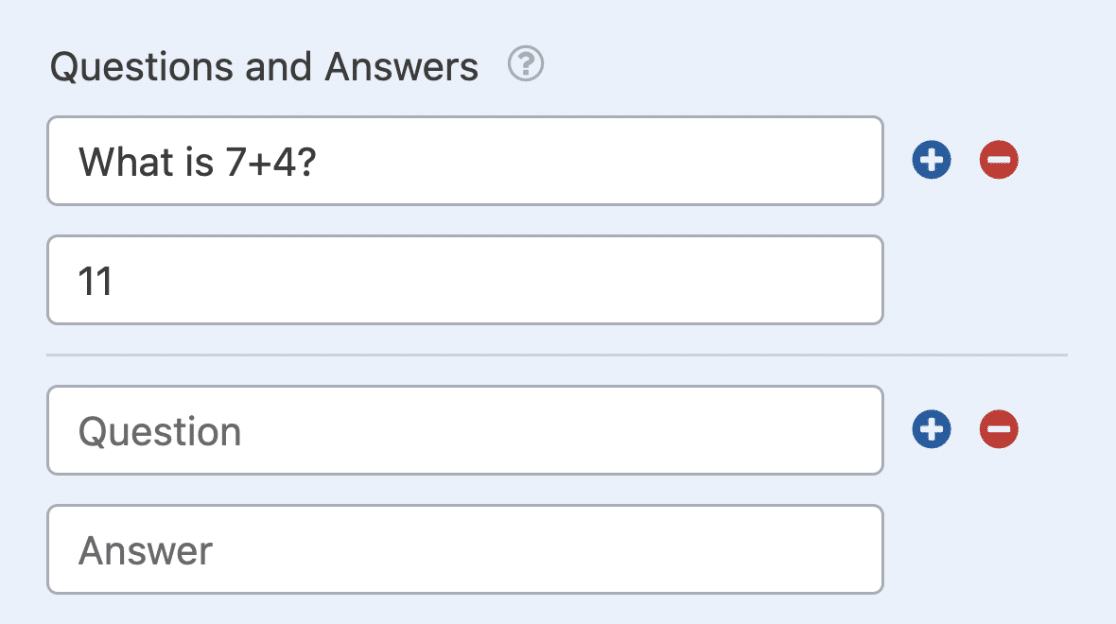
Com vários conjuntos de perguntas e respostas, o formulário exibirá uma pergunta aleatoriamente cada vez que for carregado no navegador.
Quando terminar de configurar o campo Captcha personalizado, não se esqueça de salvar o formulário. Recomendamos testar o formulário antes de publicá-lo para garantir que ele funcione corretamente.
É isso aí! Agora você pode adicionar um campo Captcha personalizado em seus formulários para personalizar seu método de prevenção de spam.
Em seguida, deseja mostrar aos usuários uma mensagem de confirmação ou uma página específica após o envio do formulário? Então confira nosso guia sobre como configurar a confirmação de formulário.
